맥북을 사용하고 나서 부터 잘 사용하지 않게 된 레노버의 X220 노트북을 좀 손 보기로 했다. 일단은 성능에 가장 큰 영향을 주는 HDD부터 SSD로 교체하기로 했다. 새 SSD에 윈도우를 설치하기 위해 알아보던 중 USB로 간단하게 윈도우10 부팅 디스크를 만들 수 있는 방법이 있어서 과정을 정리해본다.
1. USB 준비
집에 굴러다니는 USB를 하나 준비한다. 최소 8기가 이상의 USB가 필요하다.

노트북에 꽂는다.

이미 포맷이 되어 있으면 그냥 사용해도 큰 문제는 없지만 확실히 하기 위해 포맷을 먼저 진행한다.
USB 드라이브 아이콘의 우클릭 메뉴에서 포맷을 클릭한다.

파일 시스템을 FAT32 형식으로 선택하고 시작 버튼을 클릭하여 포맷을 진행한다. 당연한 말이지만 포맷을 하면 USB의 모든 데이터가 지워진다.
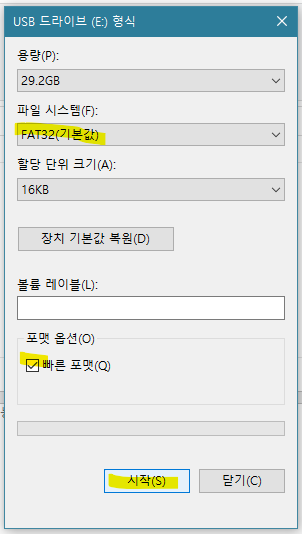
30기가의 USB를 포맷 하는데 대략 1분? 정도 걸린듯 하다.
2. 윈도우10 미디어 생성 도구 다운로드
아래 MS 소프트웨어 다운로드 페이지에 접속하여 미디어 생성 도구(MediaCreationTool)을 다운로드 받는다.
https://www.microsoft.com/ko-kr/software-download/windows10
Windows 10 다운로드
Windows 10용 ISO 파일을 다운로드한 경우, 해당 파일은 선택한 위치에 로컬로 저장됩니다.컴퓨터에 타사 DVD 굽기 프로그램이 설치되어 있으며 해당 프로그램을 사용하여 설치 DVD를 만들려는 경우,
www.microsoft.com
지금 도구 다운로드 버튼을 클릭하여 다운로드를 진행한다.

다운받은 프로그램을 실행한다. 원하는 작업을 선택하라는 화면이 뜨면 다른 PC용 설치 미디어(USB 플래시 드라이브...) 만들기를 선택하고 다음으로 넘어간다.

그 다음으로 언어, 아키텍처 및 버전을 선택하는 화면에 나오는데, 이건 필요에 따라 선택하면 된다. 나는 그냥 권장 옵션으로 선택했다.
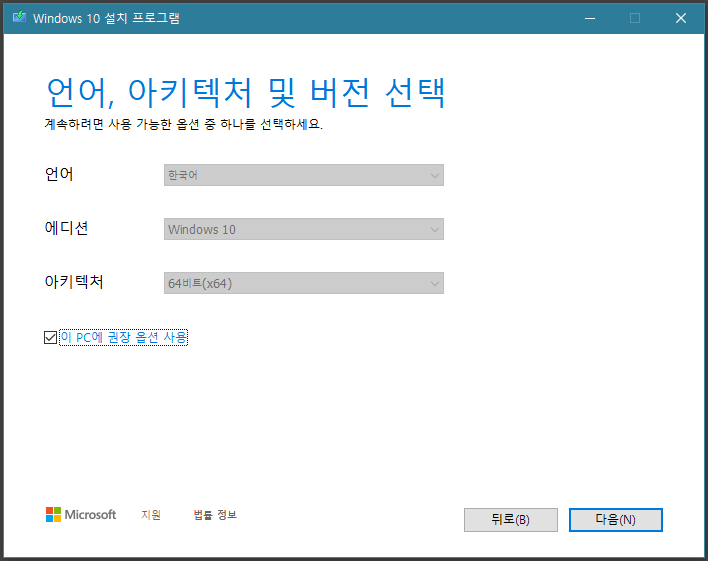
사용할 미디어 선택 화면에서 USB 플래시 드라이브를 선택한다.

USB가 연결된 드라이브를 선택하고 다음 버튼을 클릭하면 USB로 윈도우10 다운로드 및 미디어 생성 과정이 진행된다.

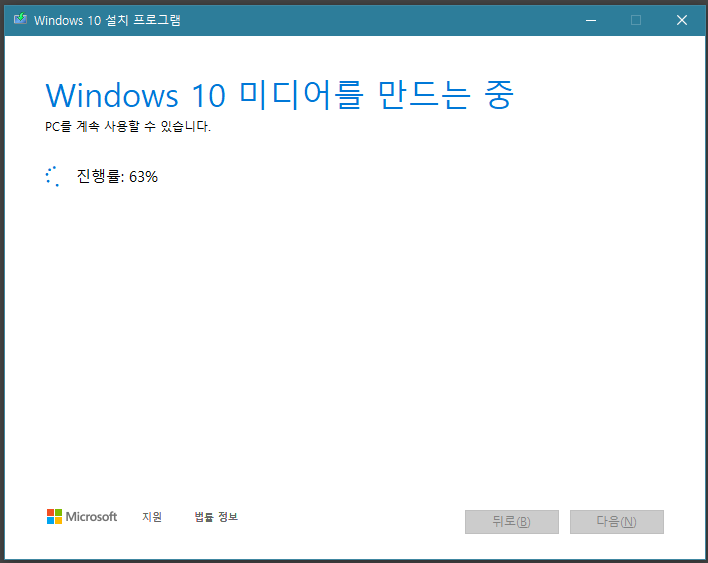

기다리면 USB 부팅 디스크 생성이 완료된다. USB 디스크에 아래와 같이 windows10 설치 관련 파일이 생성된 것을 확인할 수 있다.



